

TunePat U-NEXT Video Downloader は、使いやすい専門的な動画ダウンローダーです。このツールを使えば、U-NEXT で配信されている映画、ドラマ、アニメ、TV 番組、報道、ライブ、スポーツ番組を高速かつ高品質でダウンロード保存できます。動画を保存する時、オーディオトラックと多言語字幕も元のまま保持します。ダウンロードしたU-NEXT 動画をAndroid スマホ、タブレット、iPhone、iPad、MP4 プレイヤーなどのデバイスに入れば、通勤や通学の途中、旅行先でも動画を見ることができます。
TunePat U-NEXT Video Downloader はシェアウェアで、無料でお試しいただけます。ただし、無料試用版では、各動画の最初の5分間しかダウンロードできません。無料体験で、動作を確認した上、気に入れば購入ができます。製品版を購入した後、無料体験版から製品登録を行えば、オーディオトラックおよび字幕を選択できるだけでなく、動画を出力したい画質に設定でき、U-NEXT からの動画をフルHD の高画質で全編ダウンロード保存できます。
 ここをクリックして、最新バージョンの TunePat U-NEXT Video Downloader を 【Windows】 にダウンロードしてください。
ここをクリックして、最新バージョンの TunePat U-NEXT Video Downloader を 【Windows】 にダウンロードしてください。
 ここをクリックして、最新バージョンの TunePat U-NEXT Video Downloader を 【Mac】 にダウンロードしてください。
ここをクリックして、最新バージョンの TunePat U-NEXT Video Downloader を 【Mac】 にダウンロードしてください。
 ここをクリックして、TunePat U-NEXT Video Downloader のライセンスキーを購入してください。
ここをクリックして、TunePat U-NEXT Video Downloader のライセンスキーを購入してください。
※製品の登録手順と操作方法について、Windows版とMac版はほぼ同じです。以下は、Windows版の操作画面を例にします。
Step1上記のダウンロードリンク先をクリックして、TunePat U-NEXT Video Downloader を PC にダウンロードしてインストールした後、実行します。
Step2TunePat U-NEXT Video Downloader のメイン操作画面の右上部にある「鍵アイコン」をクリックするか、「メニューアイコン」をクリックして、「製品登録」を選択してください。
Step3ポップアップしてきた登録画面で、メールアドレスとライセンスキーをコピー & ペーストします。「登録」をクリックすれば、完了です。これで、製品版の全機能を制限なしでご利用いただくことができます。
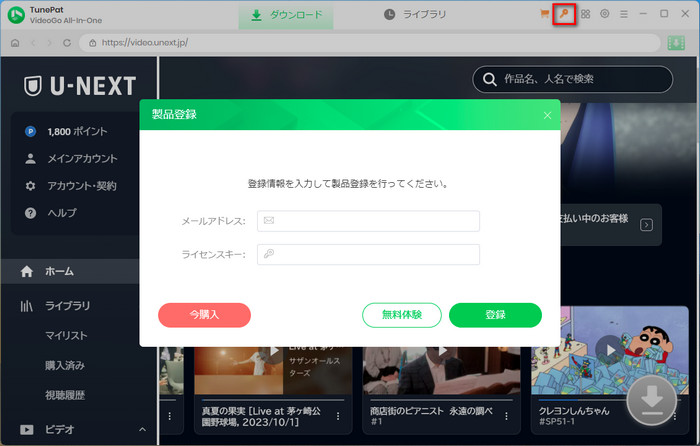
ヒント:正しく登録するために、登録情報の前後にスペースが入っていないことを確認してください。
Step1U-NEXT から動画をダウンロードする場合、メイン画面の右上にある「4つの四角アイコン」をクリックして、ウェブサイトを切り替えます。下記のように表示された「ウェブサイト」の中で、「U-NEXT」を選択してソフトを再起動します。再起動した後、内蔵ブラウザで対応のサイトが自動的に開きます。
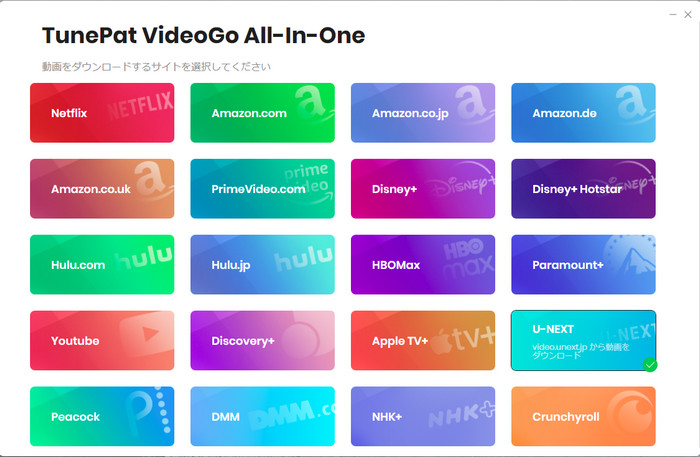
Step2U-NEXT の動画をダウンロードする前に、U-NEXT のアカウントにログインするよう求められます。自分のアカウント情報(登録メールアドレスとパスワード)を入力すれば、ログインできます。
TunePat は、お使いのカウントの情報収集は一切しませんので、ご安心ください。
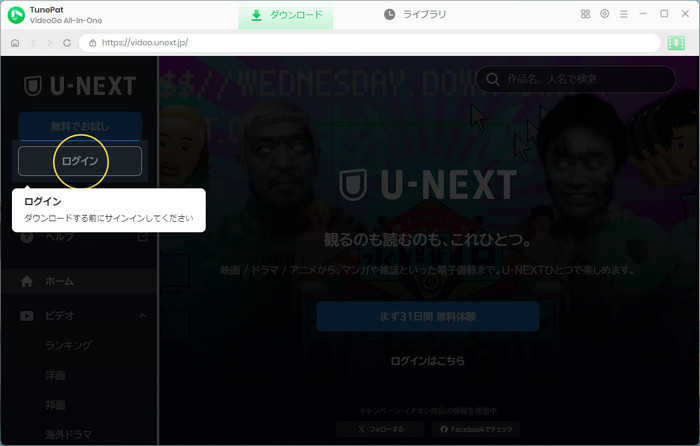
Step3ログインした後、メイン画面の検索ボックスにダウンロードしたいU-NEXT の映画やドラマのタイトルを入力して、エンターキーを押します。すると、検索の結果がすべて表示されます。
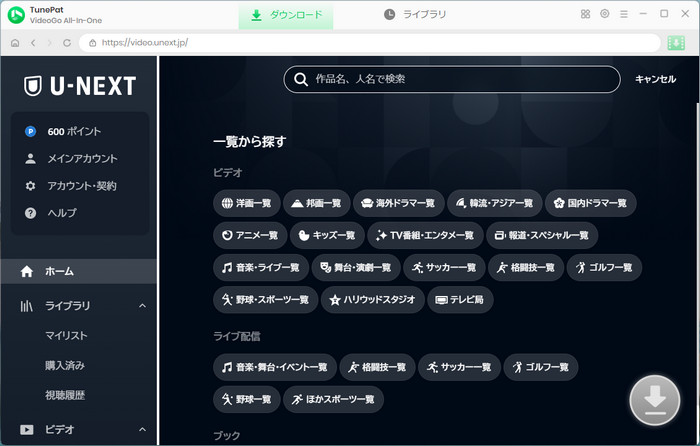
Step4画面の右上部にある「歯車アイコン」をクリックして、設定ウィンドウを開きます。ここで、デフォルト設定を調整できます。出力画質を「高」に設定して、最大 HD-1080p または720p で保存できます。「出力フォルダ」が変更でき、出力形式をMP4 かMKV にして設定することもできます。
*日本語字幕で見るには、出力オプションで字幕言語を日本語に選択し、下の字幕タイプを「ハードサブ」にすることをお勧めします。
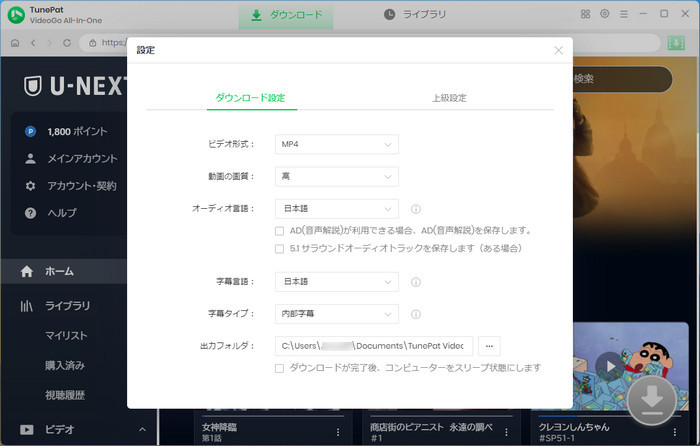
Step5ダウンロードしたい動画を選んで、詳細情報のページを開きます。画面の右下にある緑の「ダウンロードアイコン」をクリックして、U-NEXT 動画のダウンロードを開始します。
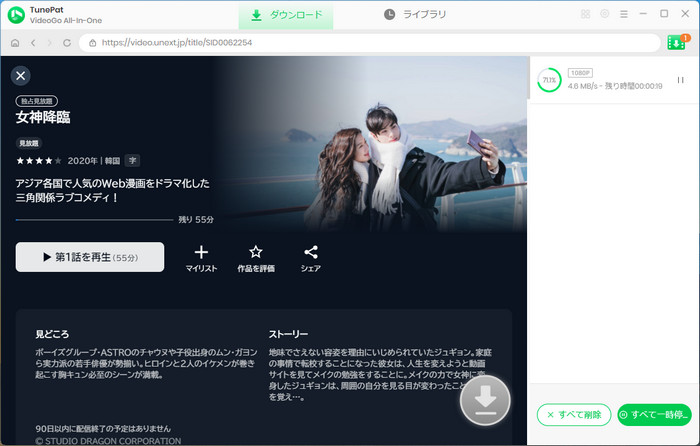
ご注意:ダウンロードが完了した後、上部にある「ライブラリ」をクリックしてダウンロード済の動画ファイルを確認できます。これで完了です。